本文所分享的知识点是【快捷图标小箭头去除/恢复 桌面快捷方式图标小箭头消失找回方法】,欢迎您喜欢我爱IT技术网所分享的教程、知识、经验或攻略,下面是详细的讲解。
快捷图标小箭头去除/恢复 桌面快捷方式图标小箭头消失找回方法
不少网友为了桌面的美化,都是直接把原本默认快捷方式图标上的小箭头给删了,也就变成了所有的快捷方式就和普通我的电脑,网上邻居一样没有箭头的,不过这种图标不是所有的网友都喜欢。如下图所,一些网友桌面一些快捷方式图标的右下角小箭头不见了。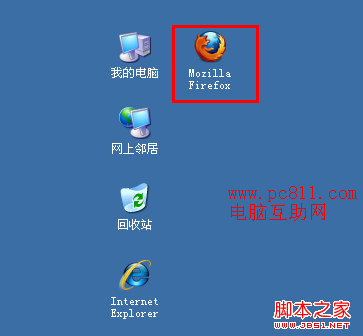
(快捷方式消失的小箭头)
优化大师消除或恢复快捷方式小箭头步骤
这个是使用Windows优化大师来直接消除或恢复快捷方式图标上的小箭头,我个人认为这种方式比较适合普通网友,必竞不是所有人都喜欢跑到注册表去修改这些东西。
首先下载Windows优化大师并安装
1、打开Windows优化大师之后,单击左侧“系统优化”,再次找到并单击“系统个性设置”,在右侧找到桌面设置下面的“消除快捷方式图标上的小箭头”把前面的勾去掉,然后确定。操作方法顺序如下图1-1所示。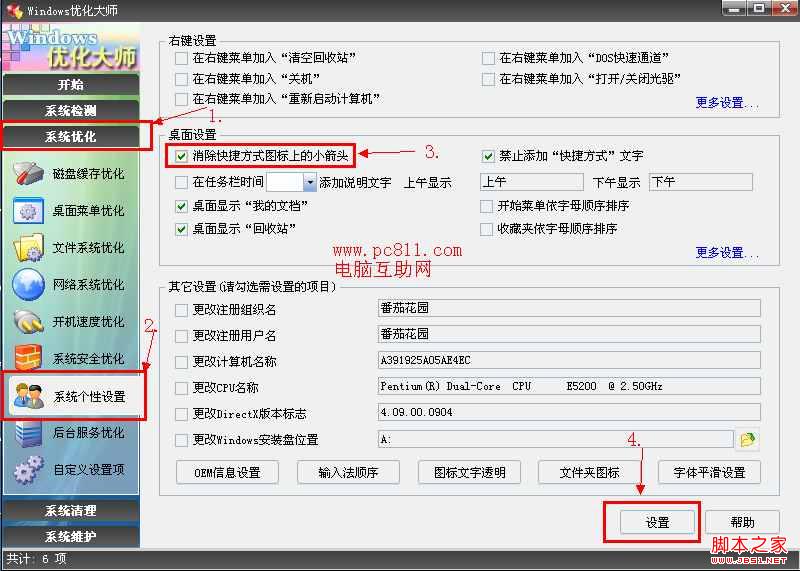
(图1-1优化大师消除快捷方式图标上的小箭头)
注:勾选就是把快捷方式图标上的小箭头去除,不勾选就是恢复默认有箭头的图标。
2、这时软件就会出现一个提示,这个操作会把桌面图标的布局打乱。这里选择是即可。
(图1-2 设置之前的警告确定)
3、确定之后,我们就可以看到原来桌面默认原来没有小箭头的图标,现在已经已经有了。
(图1-3 恢复默认带小箭头图标的快捷方式)
修改注册表消除快捷方式小箭头方法
1、单击开始菜单中的运行,输入“regedit”然后确定,即可打开注册表编辑器。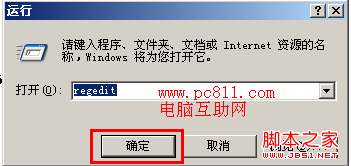
(图2-1 注册表编辑器打开方法)
更多注册表编辑器打开方法
2、在打开的“注册表编辑器”中左侧,依次打开HKEY_CLASSES_ROOT项,找到并单击lnkfile项,在右侧找到并把“IsShortcut”删除掉。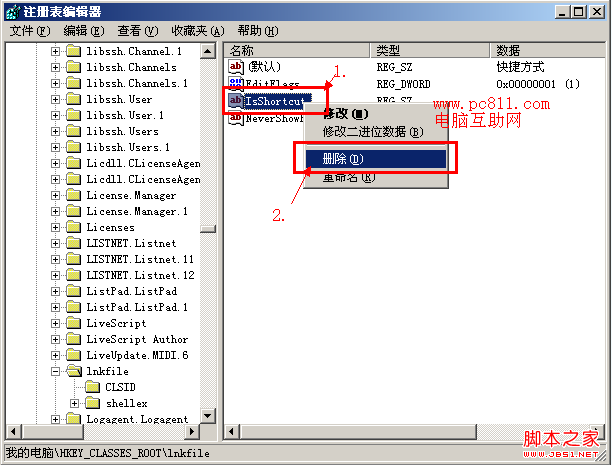
3、删除完“IsShortcut”之后,关闭注册表编辑器,然后重启电脑,启动电脑之后桌面快捷方式图标的小箭头又回来了。
快捷方式图标显示/隐藏小箭头方法说明
大家可以通过本文,进行随便意的设置显示和隐藏快捷方式小箭头,方法不止本文这两种,其实很多软件都可以做到,360门诊,超级兔子等等软件都可以做到。
不过这些软件,都是使用的是修改注册表的信息,也就是本文中的第2种方法。
关于快捷图标小箭头去除/恢复 桌面快捷方式图标小箭头消失找回方法的相关讨论如下:
相关问题:桌面图标快捷方式的箭头怎么恢复啊?
答:点开始-运行-输入regedit,点确定,打开注册表。 (1)打开HKEY_CLASSES_ROOT\lnkfile子项。 (2)在lnkfile子项中建立IsShortcut字符串值项,IsShortcut值项用来控制是否显示普通应用程序和数据文件快捷方式中的小箭头。 (3)打开HKEY_CLASS... >>详细
相关问题:怎样去掉win7系统桌面上图标的快捷方式的小箭头
答:按组合键,打开运行对话框,在中输入“regedit”. 打开注册表编辑器. 依次打开“HKEY_CLASSES_ROOT\SOFTWARE\Classes\lnkfile”. 在右侧窗格中右键单击“IsShortcut”字符串值,点击删除. 提示“确认数值删除”对话框,点击确定按钮. 重启电脑,就可以看... >>详细
相关问题:电脑重装系统之后,桌面图标快捷方式的小箭头,不...
答:你要图标上的小键头做什么呀?那是没什么用的,一般优化的时候都是要去掉的,如果你要想的话在360安全卫士中的电脑门诊中点系统性能然后有一项恢复快捷方式小键头的功能可以帮你 >>详细
- 评论列表(网友评论仅供网友表达个人看法,并不表明本站同意其观点或证实其描述)
-
